Advertentie
In het verleden, toen u uw Android-telefoon wilde aanpassen, was het installeren van een aangepast ROM de enige manier om te gaan. Dit is niet langer het geval: de ongelooflijk Xposed-framework Pas uw telefoon aan zonder een ROM te laten knipperen met het Xposed FrameworkHet is algemeen bekend dat de beste manier om uw Android-apparaat aan te passen, is om het te flashen met een nieuw ROM. Het is ook fout. Lees verder kunt u alles aan uw telefoon wijzigen zonder dat u een nieuwe ROM hoeft te flashen. Dus... waarom flitsen? Slimkat, vanaf Slimroms biedt een overtuigend antwoord.
Voor een minder rommelige ervaring
Sommige aangepaste ROM's zijn trots op extra functies. Ze stapelen ze gewoon op: speciale gebaren, een weerwidget op de statusbalk, geïntegreerde snelstart, aangepast animaties... Ze zijn bijna opgeblazen als de ROM die bij je telefoon is geleverd - of meer, als je een Nexus hebt apparaat.
Slim gaat de andere kant op, door je minder te geven. Het echt is slank, met een gewicht van slechts 190 MB (!), met een afgeslankt Google Apps-bestand dat 66 MB meer in beslag neemt en u alleen essentiële zaken biedt. Dus wat je krijgt is een solide, behendige en snelle versie van Android, met heel weinig extra pluis. De extra functies die je hebt
Doen krijgen zijn het waard.Strip het nog meer
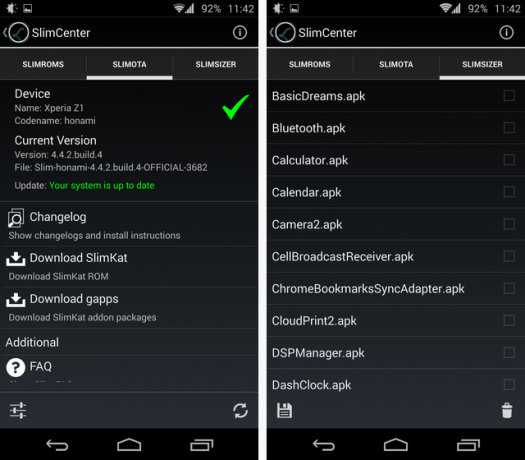
Als Slim is geïnstalleerd en u naar de instellingen gaat, vindt u een SlimCenter-vermelding. Dit deel van de ROM biedt u twee belangrijke functies: OTA-updates (over-the-air) en de SlimSizer. Met de SlimSizer kunt u elke systeem-app van uw telefoon verwijderen - uiteraard op eigen risico. Dat is niet zo zet de apps stil Hoe apps die met uw telefoon zijn gekomen, te bevriezen of te verwijderen [Android]Een van de grootste problemen die Android heeft, is dat leveranciers geobsedeerd zijn door het concept om op de een of andere manier waarde toe te voegen aan hun apparaten. In plaats van alleen Android te verzenden zoals het bedoeld is, Samsung, ... Lees verder - het verwijdert ze echt, dus zorg ervoor dat je weet wat je doet.
Een betere taakwisselaar

Wanneer bedrijven of ontwikkelaars de kernfuncties van Android proberen aan te passen, maken ze meestal een zooitje. De taakwisselaar van Slim is een uitzondering: hij is iets smaller dan de voorraadwisselaar, maar elke app neemt minder verticale ruimte in beslag, omdat je standaard alleen de naam ziet. Tik op de driehoek om de schermafbeelding uit te vouwen of tik op de app zelf om ernaar te schakelen. Natuurlijk, door de app naar de zijkant te vegen, wordt deze gedood.
Als je het pictogram van een app ingedrukt houdt in de taakwisselaar, krijgt het een sterretje (zoals Hangouts in de schermafbeeldingen linksboven). Dit maakt het een favoriete app en het betekent dat het altijd zichtbaar is op de taakwisselaar, zelfs als het de laatste tijd niet actief is geweest.
Om alle taken te beëindigen, knijpt u gewoon - dat is wat u ziet in de schermafbeelding rechtsboven. De balk wordt rood en als je loslaat, worden alle taken gedood. In dit geval zou een enkele 'alles doden'-knop beter zijn geweest, omdat je twee handen nodig hebt om dit gebaar te maken (één om de telefoon vast te houden, één om te knijpen). In alle andere opzichten is deze switcher een verbetering ten opzichte van de standaard - en het is ook sneller.
Een nachtvriendelijke modus en andere aanpassingen

Uw telefoon 's nachts gebruiken kan een verblindende ervaring zijn. Jij kan beheer de helderheid van uw scherm De 5 beste apps om de helderheid van het scherm op Android te beherenOnjuiste instellingen voor schermhelderheid kunnen vermoeidheid en vermoeidheid van uw ogen veroorzaken. Daarom zou u een van deze Android-apps voor schermhelderheid moeten gebruiken. Lees verder , maar er is nog iets beters: maak alles zwart.
Slim wordt geleverd met een eenvoudige schakelaar die de kleur van veel interface-elementen en sommige apps onmiddellijk omkeert - hierboven ziet u de "gewone" Google Play (witte achtergrond) en hoe deze eruit ziet met de donkere modus ingeschakeld. Om deze modus toe te passen, hoeft u niet opnieuw op te starten - zet gewoon een schakelaar om en u bent klaar.

Hoewel Slim de zaken minimaal houdt, kunt u de statusbalk, navigatiebalk en het energiemenu aanpassen, wat de echt belangrijke dingen zijn. Het heeft ook Pie-bedieningselementen. Je kunt Xposed altijd installeren voor meer.
Een enkele waarschuwing: de DPI wijzigen
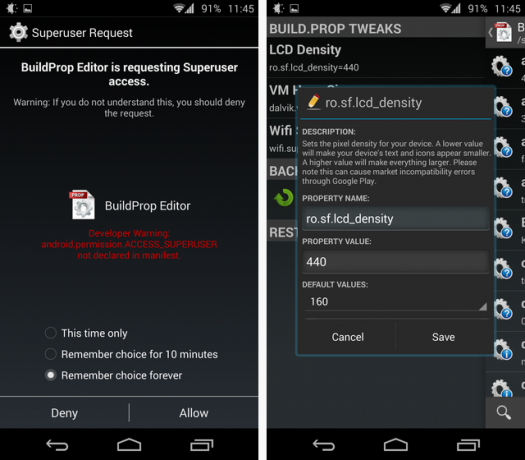
Dit is het enige negatieve aan Slim: de ROM is ingesteld op een zeer lage DPI, wat betekent dat alles er op een 1080p 5 ″-scherm positief klein uitziet. Bovendien is er momenteel Nee ingebouwde manier om de DPI te verhogen, tenminste als het gaat om Slimkat - de 4.4-serie van de ROM.
De oplossing is om te installeren Bouw Prop Editor van Google Play en gebruik het om de DPI te wijzigen. Het is een gratis app en de wijziging is snel en eenvoudig aan te brengen, hoewel het opnieuw moet worden opgestart.
Een uitstekende dagelijkse chauffeur
In een tijd waarin een serieuze Android-liefhebber Xposed installeert om zijn apparaat aan te passen, is Slim een ideale ROM. Het houdt alles slank, het is erg snel en stabiel en het is de download zeker waard. Ook al stond het niet op mijn radar toen ik de lijst maakte beste aangepaste Android-ROM's Wat zijn de beste aangepaste Android-ROM's?Het moment dat je je realiseert dat je je Android-telefoon met een nieuwe ROM kunt flashen, is een cruciale. Plots ben je vrij: eindeloze aanpassingsmogelijkheden, geen bloatware van leveranciers meer en, het beste van alles, je hebt geen ... Lees verder , verdient het nu zeker een plekje.
Ga je Slim uitproberen? Gebruik je het al? Laat het me weten in de comments.


